文档修复通常是指对损坏、错误或格式不兼容的文档进行恢复或转换,使其能够被正常读取、编辑和使用的过程。这个过程可能涉及到对文档内容的修复、格式的调整、编码的转换、以及可能的加密或压缩数据的解密和解压等操作。
文档修复的原因可能包括:
1. 文件损坏:由于存储介质故障、病毒感染、软件错误等原因,导致文档无法正常打开或显示内容。
2. 格式不兼容:由于软件版本不同、操作系统差异等原因,导致文档在新的环境中无法正常显示或编辑。
3. 编码问题:由于字符编码不兼容,导致文档中的文字无法正确显示或出现乱码。
4. 加密或压缩:由于文档被加密或压缩,导致无法直接读取或编辑。
文档修复的方法可能包括:
1. 使用专业修复工具:如Adobe Acrobat、Microsoft Office、WPS等软件,它们通常提供文档修复功能,可以帮助用户恢复损坏的文档。
2. 转换格式:将损坏的文档转换为其他格式,如将Word文档转换为PDF格式,以便在新的环境中打开和使用。
3. 重新编码:将损坏的文档重新编码,使其字符编码与当前环境兼容。
4. 解密或解压:如果文档被加密或压缩,需要使用相应的解密或解压工具来恢复文档的原始状态。
请注意,文档修复过程可能涉及对文档内容的修改,因此在修复过程中应谨慎操作,避免丢失重要信息或造成其他问题。你有没有遇到过这种情况:辛辛苦苦写了一篇文档,结果一打开,哎呀妈呀,全都是乱码,或者直接打不开,心里那个急啊,感觉像是丢失了宝贝。别慌,今天就来给你揭秘“文档修复”这个神秘的世界,让你轻松应对各种文档“疑难杂症”。
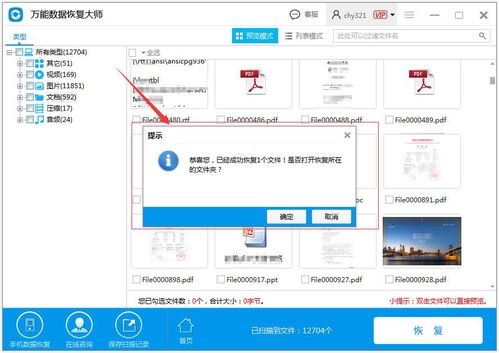
简单来说,文档修复就是帮你把那些损坏、乱码或者打不开的文档,通过各种方法恢复到原来的样子。就像医生给病人治病一样,我们要用各种工具和技巧,让文档恢复健康。


WPS Office是一款非常受欢迎的办公软件,它自带了文档修复功能。使用方法超级简单:
- 打开WPS,找到左侧的“文档修复”功能。
- 选择需要修复的文档,点击“运行插件”。
- 等待软件分析文档,然后选择修复方式。
- 选择保存位置,修复后的文档就大功告成了!
如果你使用的不是WPS,或者WPS的修复功能无法解决问题,不妨试试牛学长文件修复工具。这个工具支持多种文件格式,操作也非常简单:
- 下载并打开牛学长文件修复工具。
- 选择“文档修复”功能。
- 添加需要修复的文档。
- 点击“开始修复”,等待修复完成。
- 预览修复结果,导出修复后的文档。
如果你使用的是Office系列软件,比如Word、Excel等,其实它们也自带了修复功能:
- 打开损坏的文档。
- 点击“文件”菜单,选择“打开”。
- 在“查找范围”列表中,找到损坏的文档。
- 点击“打开”按钮旁边的箭头,选择“打开并修复”。
如果以上方法都无法解决问题,不妨试试转换文档格式:
- 打开损坏的文档。
- 点击“文件”菜单,选择“另存为”。
- 在“保存类型”列表中,选择另一种格式,比如RTF格式。
- 保存后,再将其转换回原来的格式。
在进行文档修复之前,一定要先备份文件,以防修复过程中出现意外情况导致文件丢失。
根据文档损坏的程度,选择合适的修复方法。比如,如果文档只是乱码,可以使用WPS或Office的修复功能;如果文档无法打开,可以尝试转换文档格式。
定期更新WPS或Office等办公软件,可以确保修复功能的正常使用。
学习一些文档修复技巧,可以帮助你更快地解决问题。
文档修复虽然听起来有点复杂,但其实只要掌握了正确的方法,就能轻松应对各种文档“疑难杂症”。希望这篇文章能帮助你解决文档修复的烦恼,让你的工作更加顺利!